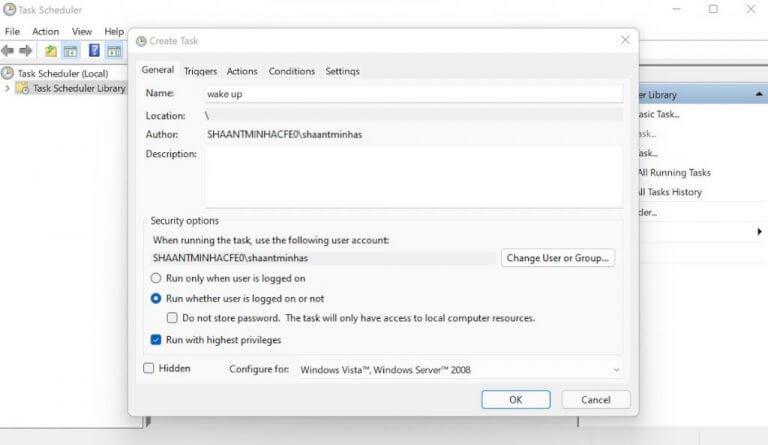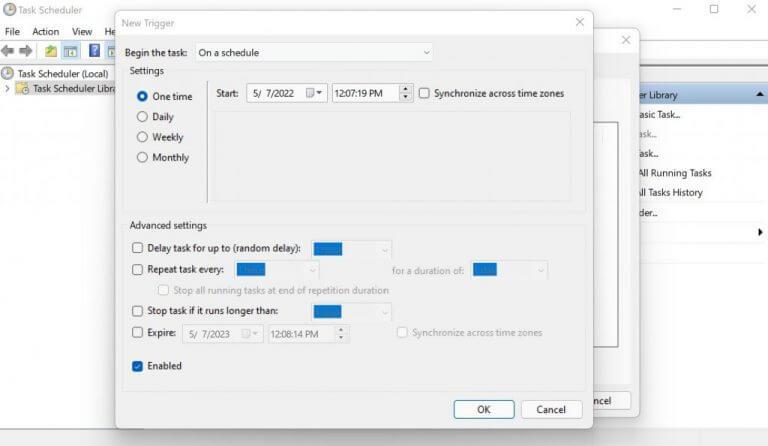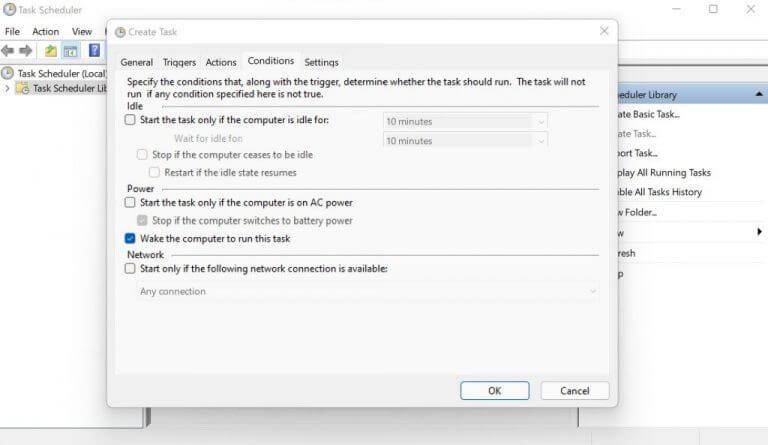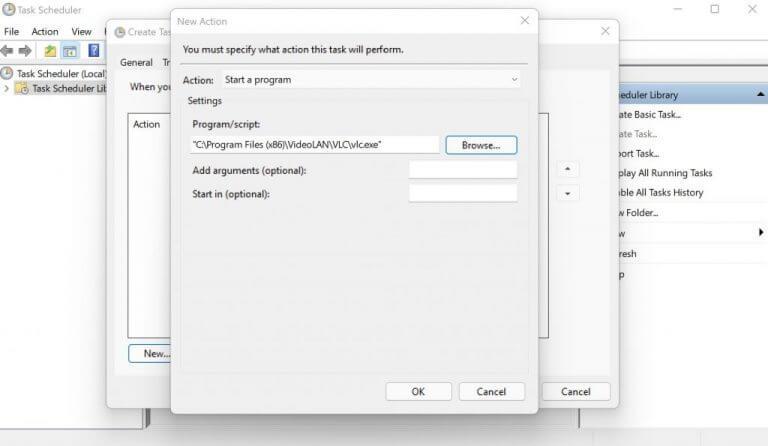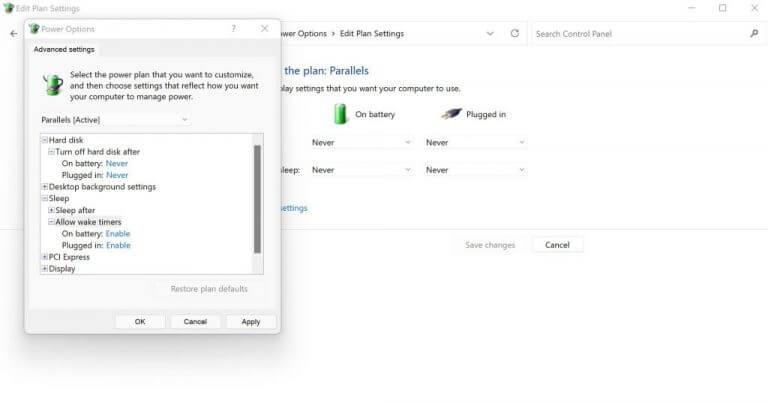Už vás nebaví znova a znova prebúdzať počítač zo spánku? Ak áno, tak pokračujte v čítaní. Na konci tohto dielu zistíte, ako naplánovať všetko tak, aby sa váš počítač automaticky prebudil v konkrétnom čase.
Zistite, ako naplánovať automatické prebudenie systému Windows
Upozorňujeme, že automatické prebudenie nebude fungovať, ak ste úplne vypli systém Windows; prebudenie počítača môžete automatizovať iba vtedy, ak je v režime spánku alebo hibernácie. Teraz, keď je to mimo, pozrime sa na skutočné kroky, ktoré môžete podniknúť na automatizáciu prebudenia počítača.
1. Použite Plánovač úloh
The Plánovač úloh je bezplatný nástroj Windows, ktorý vám umožňuje automatizovať množstvo základných úloh na vašom počítači. Prirodzene, k tomu patrí aj možnosť usporiadať automatické budenie. Ak chcete začať s plánovačom úloh, postupujte podľa nasledujúcich krokov:
- Choďte na Úvodná ponuka vyhľadávací panel, zadajte „plánovač úloh“ a vyberte najlepšiu zhodu.
- V Plánovači úloh kliknite na Akcia > Vytvoriť úlohu…
- Nastavte názov pre svoju úlohu. Nastavíme názov ako „prebudiť sa“.
- Zospodu vyberte Spustite, či je používateľ prihlásený alebo nie rádiová skrinka a Bežte s najvyššími privilégiami zaškrtávacie políčko.
- V rozbaľovacej ponuke Konfigurovať pre vyberte Windows 10.
Teraz prepnite na Spúšťače a kliknite na Nový…. Toto určuje podmienku, za ktorej bude úloha spustená. Tu vyberte Podľa možnosti plánu v Začnite úlohu rozbaľovacej ponuky. Potom nastavte frekvenciu tohto plánu. Môžete ho nastaviť na deň alebo len raz. Kliknite na OK.
Nakoniec zamierte do Podmienky kartu a vyberte položku Ak chcete spustiť túto úlohu, prebuďte počítač začiarkavacie políčko. Potom zamierte do Akcie kliknite na kartu Nový a zadajte aspoň jednu úlohu, ktorá sa má spustiť po prebudení počítača. Môže to byť čokoľvek: antivírusová kontrola, online sťahovanie atď.
Pred tým než odídeš
Posledná vec, ktorú musíte zabezpečiť, je skontrolovať, či ste povolili „časovače budenia“ vo vašom systéme Windows.Môžete to urobiť takto: Spustite ovládací panel a prejdite na Hardvér a zvuk > Možnosti napájania.
Teraz odtiaľ kliknite na Zmeňte nastavenia plánu pre aktuálny plán vyberte Zmeňte rozšírené nastavenia napájania, rozšírte Spánok kliknite na Povoliť časovače budeniaa uistite sa, že je nastavená na Povoliť.
Naplánujte si automatické prebudenie počítača
Keď je všetko nastavené, všetko, čo musíte urobiť, je prepnúť počítač do režimu spánku alebo hibernácie. A to je všetko, ľudia. Počítač sa prebudí sám podľa času, ktorý ste zadali.
FAQ
Ako naplánujem úlohu vypnutia v systéme Windows 10?
Otvorte Štart, Vyhľadajte Plánovač úloh a stlačením klávesu Enter otvorte Plánovač úloh. Kliknite na možnosť „Vytvoriť základnú úlohu“. Zadajte názov úlohy, napríklad Vypnúť, a kliknite na tlačidlo Ďalej. Vyberte, kedy chcete, aby sa vaša úloha začala, a kliknite na tlačidlo Ďalej.
Aký je predvolený plán inštalácie pre Windows 10?
Ak nie je určený žiadny plán, predvolený plán pre všetky inštalácie bude každý deň o 3:00. Ak niektoré aktualizácie vyžadujú reštart na dokončenie inštalácie, systém Windows automaticky reštartuje počítač.
Ako spustím Windows 10 podľa plánu?
Spustite Windows 10 podľa plánu. Spustenie počítača podľa plánu je trochu iné a na jeho nastavenie budete musieť prejsť do systému BIOS základnej dosky. Ak to chcete urobiť, reštartujte počítač a potom počas spúšťania opakovane stláčajte Del, F8, F10 alebo akékoľvek tlačidlo, ktoré váš konkrétny počítač používa na vstup do systému BIOS.
Ako používať plánovač úloh v systéme Windows 10?
4 spôsoby, ako otvoriť Plánovač úloh v systéme Windows 10: Spôsob 1: Otvorte ho v ponuke Štart. Kliknite na ľavé dolné tlačidlo Štart, do prázdneho poľa zadajte plán a z výsledkov vyberte položku Naplánovať úlohy. Spôsob 2: Zapnite Plánovač úloh pomocou vyhľadávania. Klepnite na tlačidlo Hľadať na paneli úloh, do prázdneho poľa napíšte plán a vyberte položku Naplánovať úlohy.
Ako naplánovať reštart systému Windows 10?
Ak chcete naplánovať reštart systému Windows, postupujte podľa krokov uvedených nižšie. Stlačením klávesu Windows otvorte ponuku Štart.Do spodného vyhľadávacieho poľa zadajte „ Plánovač úloh “. Kliknite na výsledok “ Plánovač úloh “ v ponuke Štart. Po otvorení plánovača úloh kliknite na možnosť „Vytvoriť úlohu“.
Ako naplánovať vypnutie v systéme Windows 10?
Plánovač úloh je vynikajúci nástroj, ktorý vám umožňuje plánovať úlohy vrátane vypínania pre systém a aplikácie v počítači. 1. Otvorte Plánovač úloh. 2. Kliknite na „Vytvoriť základnú úlohu“ na table Akcie na pravej strane. V Sprievodcovi, ktorý sa otvorí, zadajte názov úlohy (vybrali sme „Vypnúť“) a kliknite na tlačidlo Ďalej. 3.
Ako otvoriť Plánovač úloh v systéme Windows 10?
V tomto návode sa naučíte všetky spôsoby otvorenia Plánovača úloh v systéme Windows 10. Spustite ho pomocou vyhľadávania vo Windowse. Kliknite na panel/ikonu vyhľadávania na paneli úloh. Ak chýba, kliknite na tlačidlo Štart. Zadajte plánovač úloh. Stlačte kláves ↵ Enter alebo vyberte zodpovedajúci výsledok.
Ako vytvorím plán v systéme Windows 10?
Kliknite na ľavé dolné tlačidlo Štart, do prázdneho poľa zadajte plán a z výsledkov vyberte položku Naplánovať úlohy. Spôsob 2: Zapnite Plánovač úloh pomocou vyhľadávania. Klepnite na tlačidlo Hľadať na paneli úloh, do prázdneho poľa napíšte plán a vyberte položku Naplánovať úlohy .
Existuje podrobný sprievodca plánovačom úloh?
Dúfame, že náš podrobný sprievodca Plánovačom úloh vám poskytol široký prehľad o tejto aplikácii a že budete môcť v budúcnosti úspešne plánovať svoje úlohy v systéme Windows.
Ako otvorím Plánovač úloh v systéme Windows 10?
Jedným z najjednoduchších spôsobov otvorenia Plánovača úloh v systéme Windows 10 je použitie ponuky Štart. Do vyhľadávacieho poľa ponuky Štart napíšte Plánovač úloh. Výberom najvyššieho výsledku otvoríte Plánovač úloh. Ďalším jednoduchým a rýchlym spôsobom otvorenia Plánovača úloh je použitie pomôcky Spustiť.
Ako importujem úlohu do Plánovača úloh?
Otvorte Plánovač úloh a vyberte priečinok, do ktorého chcete importovať novú úlohu. Kliknite na tlačidlo Importovať úlohu z akcie a vyberte cestu k súboru XML úlohy.Po zadaní cesty k úlohe aplikácia otvorí dialógové okno Vytvoriť úlohu, kde nájdete všetky informácie o importovanej úlohe.
Ako naplánovať automatické vypnutie systému Windows 10?
Plánované vypnutie systému Windows 10 pomocou Plánovača úloh Ak chcete, aby sa systém Windows automaticky vypínal v určitý čas každý deň alebo v pravidelných intervaloch, môžete to urobiť tiež. Musíme len vytvoriť naplánovanú úlohu pomocou starého dobrého Plánovača úloh. 1. Vyhľadajte „ Plánovač úloh “ v ponuke Štart a otvorte ho. 2.
Ako vytvoriť spúšťač Plánovača úloh na vypnutie počítača?
Vyhľadajte Plánovač úloh v ponuke Štart a otvorte ho s právami správcu. Môžete vytvoriť spúšťače na spustenie programov na základe rôznych metrík a jednou z nich je čas, ktorý potrebujeme na vypnutie počítača po uplynutí určeného času.